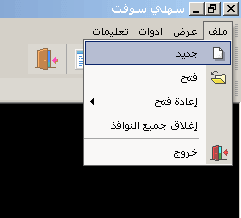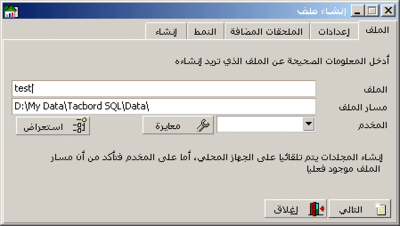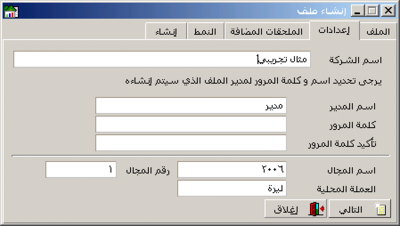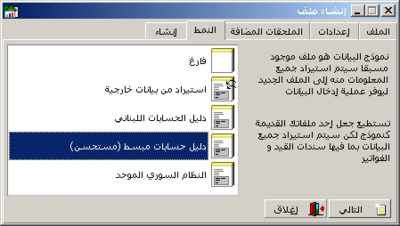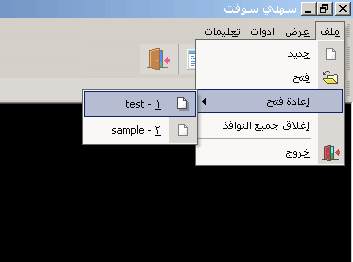أغلب البرامج المحاسبية تعتمد نفس المنهاج في التعامل و نفس المفاهيم، و أغلبها تقوم على الاختلاف في تقديم التسهيلات في إدخال البيانات أو السرعة في إظهار النتائج و فرزها و ليس في المحاسبة نفسها إذ لا تستطيع أن تخرج عن المفهوم الأكاديمي للمحاسبة، أي سوف نجد لديها كلها (بطاقة حساب، بطاقة مادة، يومية ، فواتير، أرصدة حسابات، جرد مواد، إلخ)، و لكن هنالك مفاهيم إضافية سوف تضاف إليها نتيجة العمل على الحاسب مثل (الملف، شاشة، كلمة المرور، الخصائص، صيانة، النسخ الاحتياطي، الخادم) سيتم التعرف عليها بالتدريج.
إنشاء الملف:
في أغلب البرامج المحاسبية قبل البدء بالعمل المحاسبي يجب أن يكون الملف موجودا مسبقا على القرص الصلب، ليس كبرنامج Word أو الإكسل Excel البرنامجين الأخيرين تستطيع العمل على الملف بدون إيجاده على القرص الصلب ثم إغلاق البرنامج بدون التخزين، أما غالبية البرامج المحاسبية خاصة المحلية فهي تتعامل مع قواعد البيانات التي يجب تركيبها قبل تركيب البرنامج نفسه.
لإنشاء ملف جديد، مثل أغلب البرامج على الحاسب نبدأ من “ملف” ثم “جديد”:
الشاشة التالية سوف تسألنا عن اسم الملف الذي سيتم فتحة على القرص الصلب وهو يختلف عن اسم الشركة، قد تقوم أنت بتحديد اسم الملف مساوي لاسم الشركة، بعض البرامج لا تقوم بهذا الفصل بينهم، و لكن الأفضل تسمية اسم الملف باللغة الإنكليزية أو الأرقام حتى نتجاوز أي صدام مع أنظمة التشغيل و دعم الملفات للغة العربية.
في الشاشة هنا تم تحديد اسم الملف Test، مسار الملف هو المجلد الذي سيتم توليد الملف فيه، بعض البرامج تقوم بالسؤال عن الملف و مساره في خانة واحدة لذلك سيكون اسم الملف بالكامل مع مساره D:\My Data\Tacbord SQL\Data\test.tcbfile ، وضعنا الملف في القرص D لأن أغلب المشاكل (كالفيروسات) التي تصيب الجهاز تستهدف القرص C. تأكد من أن اسم الملف صحيح تماما لأن بعض البرامج المحاسبية لا يمكن تغيير اسم ملفها بسهولة، اسم الملف في البرنامج الذي نستعمله الآن يمكن تغييره ببساطة من خارج البرنامج عبر مستكشف الويندوز مثل تغيير اسم الملف لأحد ملفات الورد Word أو ملف لأغنية mp3.
المخدم (Server) هو جهاز (الحاسب) الذي سيوضع عليه الملف، و على المخدم يجب تركيب محرك قاعدة البيانات ليقبل التعامل معه، ليست كل البرامج المحاسبية تدعم هذه الطريقة لذلك سنبقي الملف داخل جهازنا، اضغط التالي.
لاحظ اسم الشركة “مثال تجريبي” يمكنك تحديد أي اسم للشركة التي تفتح حساباتها، يمكنك تغيير اسم الشركة فيما بعد كما في أغلب البرامج المحاسبية. من المهم جدا أن يتم تحديد كلمة مرور للملف حتى لا يتم الدخول إلى البيانات من قبل أشخاص لا يفترض أن يطلعوا على البيانات، لكننا سنترك كلمة المرور فارغة الآن لأننا نستطيع تغييرها فيما بعد.
المجال هو ميزة خاصة بالبرنامج المستخدم و ليس مفهوم محاسبي، هنا المجال لتقسيم الملف لفترات مالية مع الحفاظ على المشاركة في الحسابات و المواد إلخ، اترك المجال كما هو و اضغط التالي إلى أن تصل إلى النمط.
النمط أو النموذج ميزة متوفرة في أغلب البرامج المحاسبية توفر علينا التحديدات الرئيسية في الملف المتعارف عليها، اختر دليل الحسابات المبسط ثم اضغط التالي
كل ما علينا هو ضغط زر إنشاء ليتولد لدينا ملف جديد على القرص الصلب D:\My Data\Tacbord SQL\Data\test.tcbfile
سيقوم البرنامج تلقائيا بفتح الملف و الدخول إليه لكننا للتمرين سوف نغلق البرنامج و نعيد تشغليه للدخول إلى الملف مرة أخرى، يمكن الدخول للملف الجديد عبر آخر الملفات المفتوحة و هذه الميزة موجود في أغلب البرامج المحاسبية، و لكن قد تكون تحت قائمة ملف مباشرة أو ضمن فرع من القائمة كما هي الحالة لدينا هنا.
هنالك طريقة أخرى هي بضغط “ملف” ثم “فتح” لاستعراض الملفات أو البحث عنها في القرض الصلب كما هو الحال عند التعامل مع ملفات WORD. عادة يتم اختيار الملف عبر آخر الملفات المفتوحة اضغط اسم الملف test ليتم فتحة و طلب الدخول إليه.
أغلب البرامج المحاسبية لديها نفس النموذج من هذه الشاشة، بما أننا لم نحدد كلمة مرور عند إنشاء الملف اترك خانة كلمة المرور فارغة و اضغط موافق، البرنامج سوف يتحقق من الاسم و كلمة المرور و الدخول إلى البيانات فورا.
أول ما أرغب به كمحاسب هو استعراض الحسابات المتوفرة في الملف أغلب البرامج تقدمها على شكل شجرة Tree اضغط “بطاقات” - “دليل الحسابات” لتظهر شجرة الحسابات. لكن الحسابات المتوفرة لدينا من عملية الإنشاء ليست كافية للبد بالعمل المحاسبي لذلك يجب علينا أن نحدد الحسابات اللازمة ثم إضافتها و التعامل معها من خلال سندات القيد.
المصدر:
محمد زاهر ديركي(موقع http://www.sahlisoft.com/wiki ).